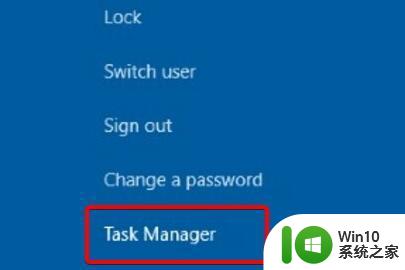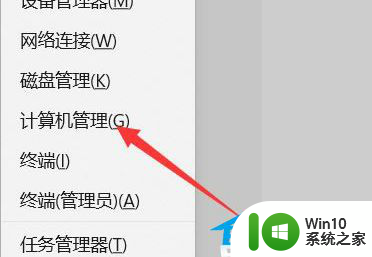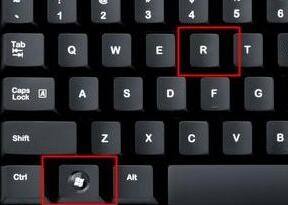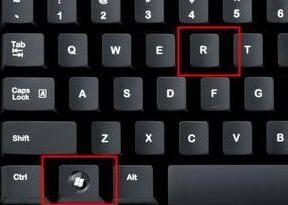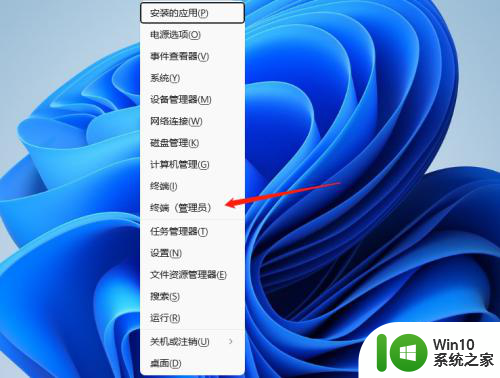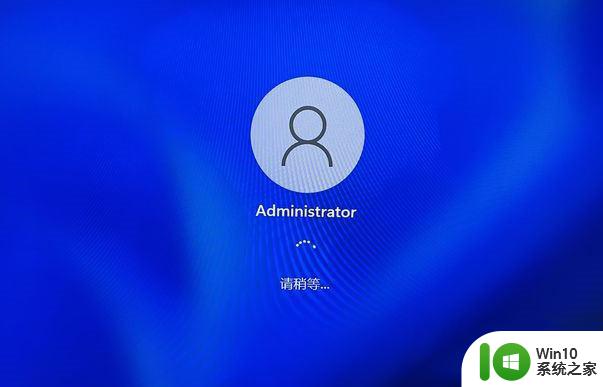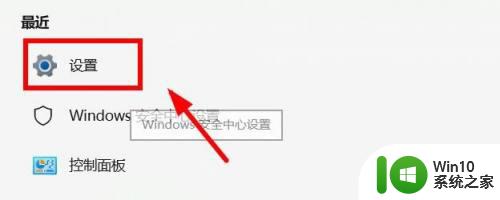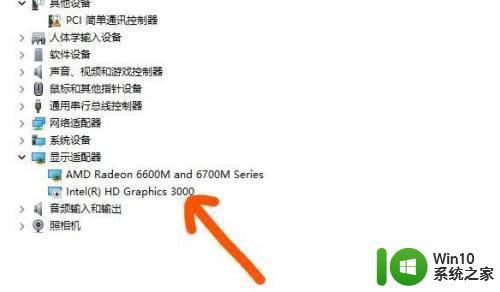win11左边桌面没反应 Win11桌面左半边点击无反应的解决方法
更新时间:2024-02-19 11:41:58作者:jiang
Win11是微软公司最新发布的操作系统,它带来了许多令人兴奋的新特性和改进,一些用户在使用Win11时可能会遇到一些问题。其中之一就是左边桌面点击无反应的情况。当我们在Win11的桌面上点击左半边时,却没有任何反应,这让人感到困惑和不便。不用担心我们可以采取一些简单的解决方法来解决这个问题。接下来我将介绍一些有效的解决方法,帮助您解决Win11桌面左半边点击无反应的问题。
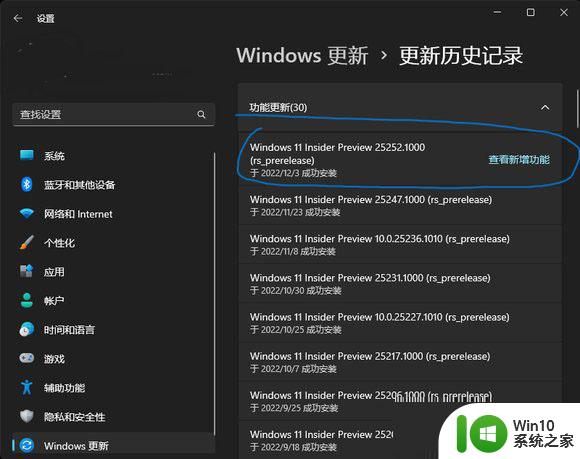
方法一:
打开任务管理器,把widgets结束任务。
方法二:
1、设置里面直接关闭小组件。【Win11禁用小组件的方法】
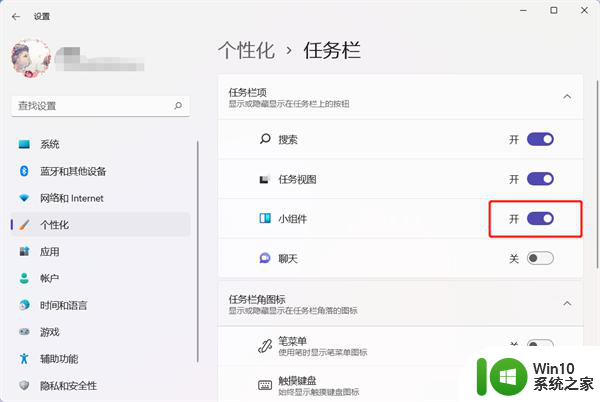
2、用管理员权限运行 CMD,输入以下命令。winget uninstall “windows web experience pack卸载掉小组件,重启电脑就好了。
以上就是win11左边桌面没反应的全部内容,有需要的用户可以根据以上步骤进行操作,希望能对大家有所帮助。